Proprietà Oggetto
Tipo
Molla Lineare
Con questo tipo, viene visualizzata una molla a spirale lineare e rettilinea tra gli oggetti definiti dall'utente sotto Oggetto A e Oggetto B. La posizione della molla è irrilevante in questo caso (a meno che non sia stato definito un oggetto).
Molla Angolare
Qui viene visualizzata una molla di rotazione, cioè una molla che genera una torsione (che agisce sempre nel centro di massa dell'oggetto). Le molle di rotazione erano quelle utilizzate nei movimenti degli orologi. La posizione della molla deve corrispondere al punto di rotazione comune dei due oggetti interessati (ad esempio, il punto in cui è posizionato il connettore a Cerniera; dobbiamo inoltre posizionare il piano visivo della molla nel piano di rotazione).
Molla Lineare + Angolare
Entrambi i tipi di molla sopra menzionati sono efficaci in questo caso.
Trascinate i Corpi Rigidi in questi due campi (Bullet gestisce anche i Corpi Morbidi).
I due oggetti possono essere trascinati nei campi Oggetto A e Oggetto B. Se entrambi i campi vengono occupati, la forza o la torsione viene esercitata su entrambi gli oggetti secondo il principio "actio = reactio".
Se uno dei due campi resta vuoto, il principio "actio = reactio" viene scavalcato; la forza o la torsione agisce praticamente dal nulla.
L'ordine in cui i due oggetti da collegare sono assegnati all'Oggetto A e all'Oggetto B è irrilevante, tranne che per il senso di rotazione.
Notate che ovunque si misurino gli angoli sono necessari degli assi di riferimento. Anche per una molla di rotazione è così.
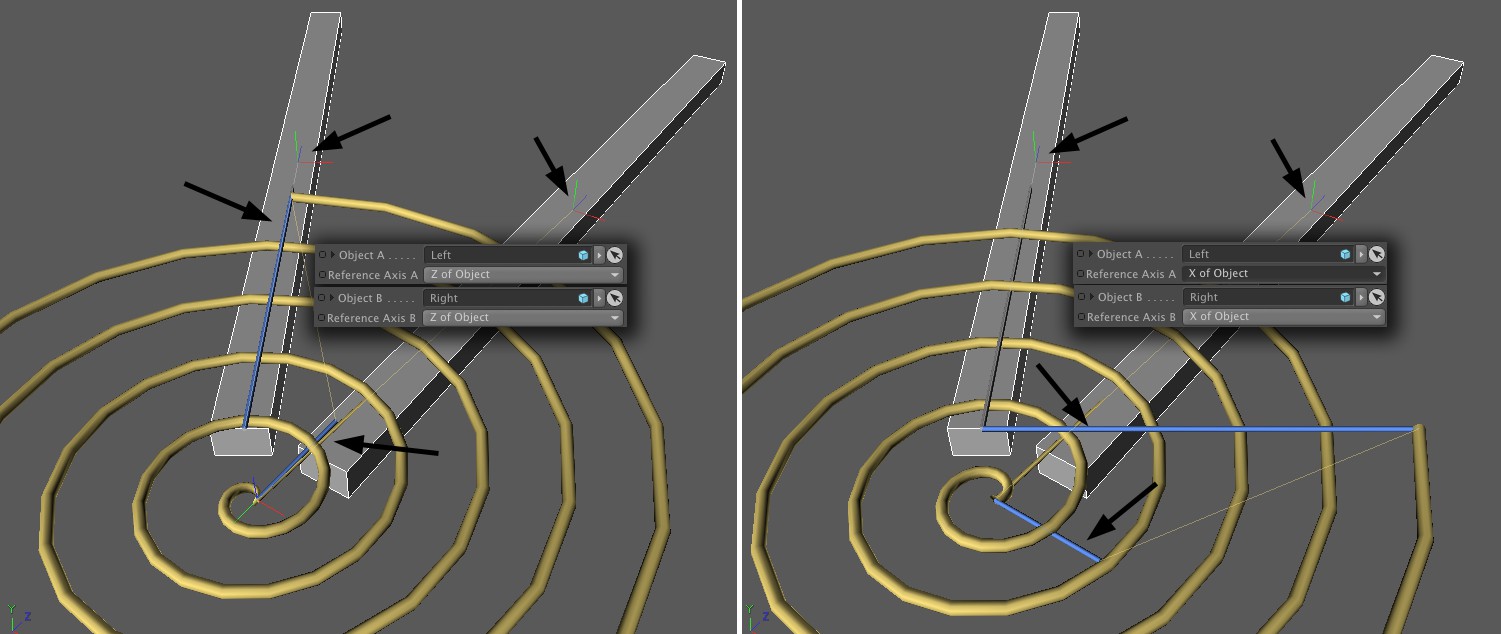
Notate come le due "estremità della molla" blu siano allineate ciascuna con l'asse definito (degli oggetti collegati). L'asse Y dell'oggetto avrebbe poco senso in questo caso.
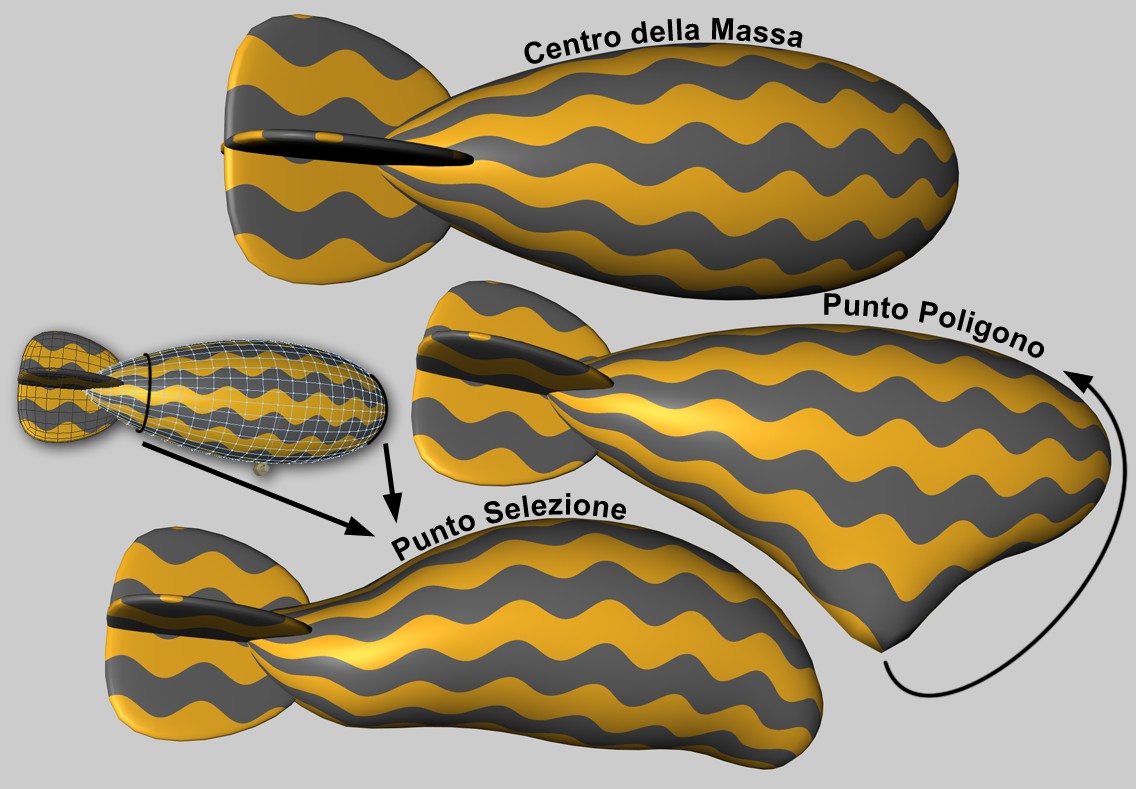
Quando le forze sono dirette verso un oggetto, a volte è importante in quale area dell'oggetto applicano il loro effetto. Se la forza agisce al di fuori del centro di massa, viene generata automaticamente una torsione e l'oggetto tenta di ruotare.
Con un Corpo Morbido è più difficile. Ogni punto dell'oggetto è collegato ad altri punti tramite molle. Se la forza viene applicata in un solo punto, l'effetto risultante può essere antiestetico. Qui è possibile indirizzare l'effetto su aree più ampie.
Non ci sono altri parametri per questa opzione: la forza agisce al centro di massa. Con i Corpi Morbidi, questo non comporta alcuna deformazione.
Se selezionate questa opzione, potete definire un punto dell'oggetto in cui viene applicata la forza. Per estendere l'applicazione della forza a un'area più ampia intorno a questo punto dell'oggetto, possiamo utilizzare il settaggio Area di Influenza. Questo settaggio è rilevante solo per i Corpi Morbidi. Questo settaggio non ha alcun significato per la combinazione Corpi Rigidi/Connettori.
Le forze possono essere applicate anche per mappa (tag Selezione Punti o Mappe Vertice). Esistono poi alcuni parametri aggiuntivi che regolano la variazione della forma dei punti selezionati (o pesati) nel loro complesso.
indice[-2147483648..2147483647]
Indice[-2147483648..2147483647]
Questo è il numero di indice dell'oggetto. Internamente, tutti i vertici di un oggetto poligonale saranno numerati in modo consecutivo (vale per tutti gli oggetti generati). Questi vengono visualizzati in modo interattivo nella Viewport scorrendo qui i valori.
Per inciso, tutti i punti dell'oggetto vengono elencati in Gestione Struttura (ma in questo caso specifico solo per gli oggetti davvero poligonali).
Qui possiamo trascinare un tag Selezione Punti o un tag Mappe Vertici.
Poiché non è facile per i Corpi Morbidi elaborare l'applicazione delle forze in un singolo punto dell'oggetto (spesso appare poco realistico), possiamo utilizzare l'Area di Influenza per definire un'area regolabile intorno a tale punto in cui le forze verranno applicate con un effetto linearmente decrescente. Con valori del 100%, verrà rilevata l'intera mesh, in cui il punto del poligono (o la selezione di punti) verrà pesato al 100% e il punto più lontano con lo 0%. Con valori inferiori, sempre meno punti reagiranno all'applicazione della forza; con valori intorno all'1%, verrà interessato solo un punto o solo la selezione (anche se valori più elevati hanno poi un effetto interno dovuto a meccanismi di protezione).
D'altra parte, un valore più basso può essere utile se desiderate influenzare aree più ampie definite dalla selezione dei punti (si pensi ai Corpi Morbidi tubolari che sono collegati a un cerchio di punti finali tramite un connettore) a connettori, molle o motori.
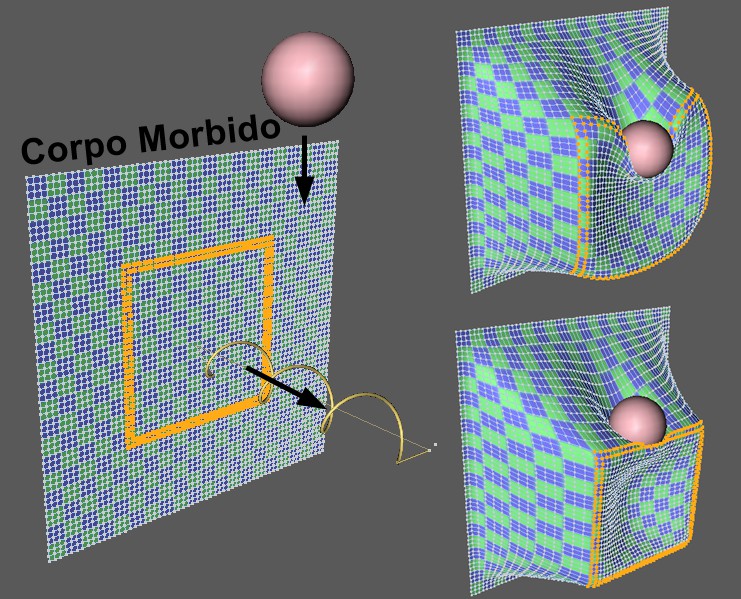 Il punto selezionato e contrassegnato in un Corpo Morbido viene tirato da una molla, mentre una pallina cade sulla selezione. Valore più basso in alto a destra, valore più alto in basso a destra per il settaggio Mantieni Forma.
Il punto selezionato e contrassegnato in un Corpo Morbido viene tirato da una molla, mentre una pallina cade sulla selezione. Valore più basso in alto a destra, valore più alto in basso a destra per il settaggio Mantieni Forma.
Usate questo valore per definire la misura in cui la selezione (o la geometria dei punti influenzata dalla mappa vertici) può essere deformata quando viene applicata una forza. Valori bassi portano a deformazioni accentuate, valori alti a deformazioni sempre più deboli.
Il mantenimento della forma funziona internamente tramite molle, il cui smorzamento può essere regolato qui. Notare che i valori bassi attenuano le variazioni più lentamente di quelli maggiori.
Come già detto in Oggetto A, "actio = reactio" vale per entrambi gli oggetti. Se desiderate applicare la forza o la torsione a uno solo dei due oggetti in modo fisicamente "non corretto" (cosa che dovrebbe essere irrilevante nella maggior parte delle applicazioni), potete specificarlo in questo menu di selezione.
La lunghezza di riposo della molla è quella in cui la molla non esercita alcuna forza. Il pulsante Imposta Lunghezza Riposo può essere utilizzato per impostare la lunghezza corrente della molla come lunghezza di riposo. Nel caso della Molla Angolare, vengono utilizzati dei parametri simili: Angolo Riposo e Imposta Angolo Riposo.
La rigidità di una molla definisce l'entità delle forze che la molla esercita quando la lunghezza cambia rispetto alla fase di riposo. Più la molla è dura, più è difficile comprimerla o estenderla lungo la sua lunghezza (e più velocemente oscilla).
Una molla reale, a un certo punto, smette di oscillare. L'attrito del materiale nella molla è responsabile di questo fenomeno. Possiamo regolare questo effetto con il settaggio Smorzamento. Se il valore Smorzamento è impostato a 0, la molla oscillerà indefinitamente (a meno che lo smorzamento non sia definito per eventuali oggetti coinvolti). Maggiore è lo smorzamento, più velocemente la molla si fermerà durante un'oscillazione.
Inoltre, lo smorzamento è importante per evitare che le configurazioni di una simulazione "esplodano". Lo smorzamento assorbe l'energia dal sistema affinché i movimenti non si accumulino.
Molle che si deformano e si rompono
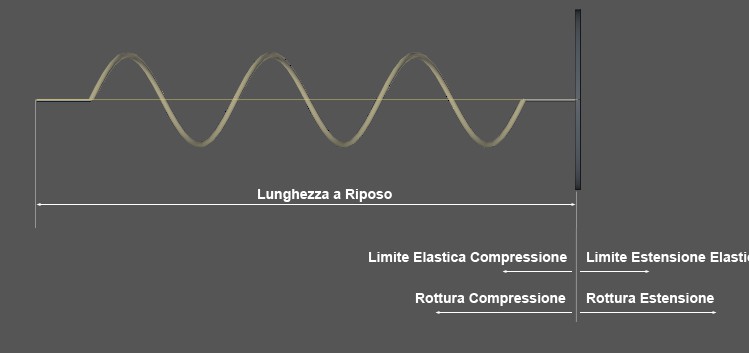 I valori da inserire si riferiscono alla deflessione rispetto alla lunghezza di riposo della molla. I valori delle molle angolari funzionano allo stesso modo, solo in relazione alle deflessioni angolari.
I valori da inserire si riferiscono alla deflessione rispetto alla lunghezza di riposo della molla. I valori delle molle angolari funzionano allo stesso modo, solo in relazione alle deflessioni angolari.
Finché una molla viene allungata al di sotto delle lunghezze/angoli qui definiti (a partire dalla lunghezza o dall'angolo di riposo), la molla si comporta in modo completamente elastico e ritorna alla posizione o all'angolo di riposo dopo la rimozione della forza applicata. Se i valori soglia vengono superati, la molla si deformerà plasticamente, cioè non ritornerà alla posizione di riposo dopo il rilascio della forza rimanendo deformata.
Breve esempio di calcolo: abbiamo una molla con una Lunghezza Riposo di 100 cm e un Limite Allungamento Elastico di 20 cm. Ora tiriamo la molla fino a una lunghezza di 150 cm. Dopo aver rimosso la forza, la molla oscilla rispetto alla sua nuova lunghezza di riposo di 150 cm - 20 cm = 130 cm.
Se una molla viene allungata o compressa oltre i limiti qui stabiliti (in base alla lunghezza o all'angolo di riposo originali), si romperà, cioè si comporterà come se fosse disattivata o semplicemente non ci fosse più.